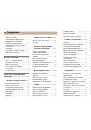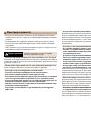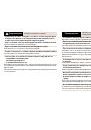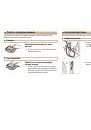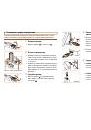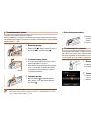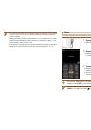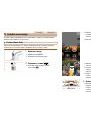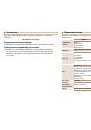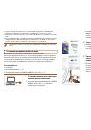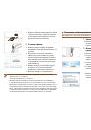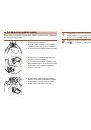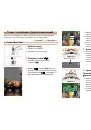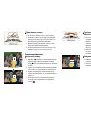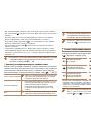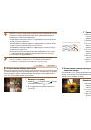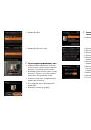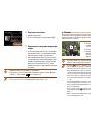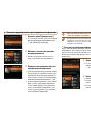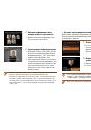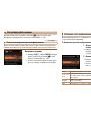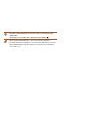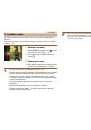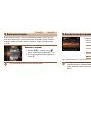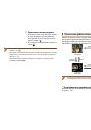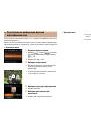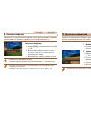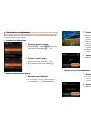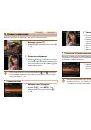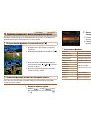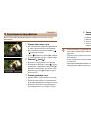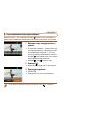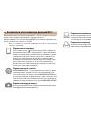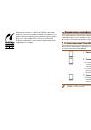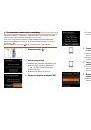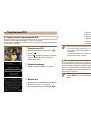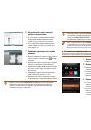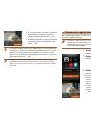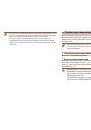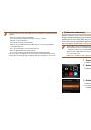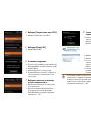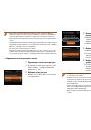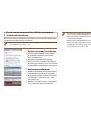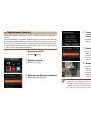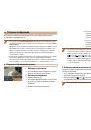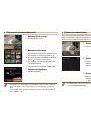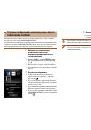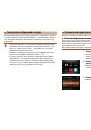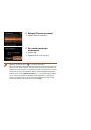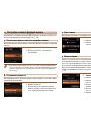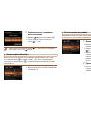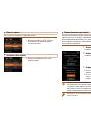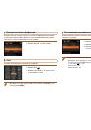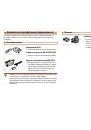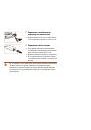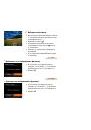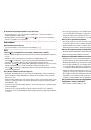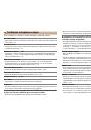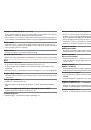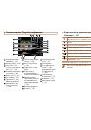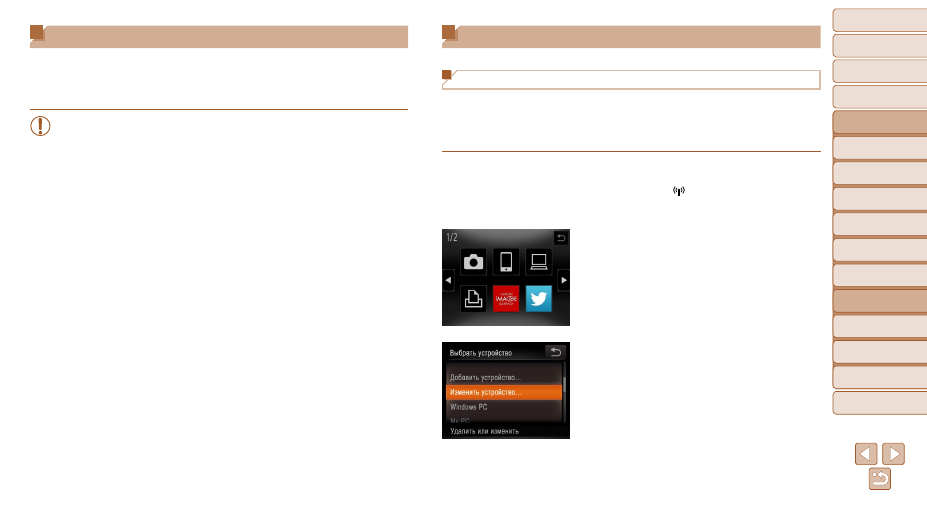
102
1
2
3
4
5
6
8
9
10
Обложка
Предварительные замечания
и юридическая информация
Содержание:
основные операции
Руководство по
расширенным операциям
Основные
сведения о камере
Режим творческого
снимка
Автоматический/гибридный
автоматический режим
Другие режимы
съемки
Режим
воспроизведения
Функции Wi-Fi
Меню настройки
Принадлежности
Приложение
Алфавитный указатель
Основные операции
Режим P
7
Руководство по
расширенным операциям
Функции Wi-Fi
Геопривязка изображений в камере
К изображениям в камере можно добавлять данные GPS, записываемые в смартфоне
с помощью специального приложения CameraWindow (
85). Изображения помечаются
с использованием информации, включающей в себя широту, долготу и высоту над
уровнем моря.
•
Перед съемкой убедитесь, что установлены правильные дата, время и ваш
домашний часовой пояс. (См. раздел «Установка даты и времени» (
Кроме того, в пункте [Часовой пояс] (
106) укажите все точки съемки,
находящиеся в других часовых поясах.
•
Смартфону, который будет использоваться для геопривязки, должно быть
разрешено просматривать изображения в камере (
87).
•
С помощью сведений о местоположении, содержащихся в фотографиях
и видеофильмах с геотегами, другие лица могут определить Ваше место-
положение или личность. Будьте осторожны при открытии другим лицам
совместного доступа к таким снимкам, например при размещении снимков
в Интернете, где их могут просматривать многие люди.
Изменение или удаление параметров Wi-Fi
Изменение или удаление параметров Wi-Fi производится следующим образом.
Изменение информации о подключении
Отредактируйте информацию о подключении, сохраненную в камере. Можно изменять
имена устройств (отображаемые имена), которые отображаются в камере, а также
удалять информацию о подключении.
Ниже приведен пример процедуры, когда целевым устройством является компьютер.
1
Откройте меню Wi-Fi.
z
z
При нажатии [
] отображаются последние
целевые устройства. Для открытия меню Wi-Fi
нажимайте [
q
][
r
].
2
Выберите устройство для
редактирования.
z
z
Нажмите значок устройства, которое требуется
отредактировать.
3
Выберите пункт [Изменить устройство].
z
z
Нажмите [Изменить устройство].